本文介绍普通用户如何创建、查看、取消及管理我的分享功能。
前提条件
超级管理员或网盘管理员已为企业启用分享功能。具体操作,请参见启用分享与共享/授权设置。
注意事项
管理员开启分享设置后,若普通用户界面未显示分享按钮,请刷新网页或重启桌面客户端后重试。
单日最多支持创建和访问分享各500次;若分享链接未设置为仅企业内用户可访问,则其中的APK和IPA文件将禁止下载。如需解除限制,请管理员完成自定义域名配置。
重要北京时间2025年2月24日10:00:00起,新创建的对外分享链接中将禁止下载APK和IPA文件。
若您无法查看他人分享的内容,可能是由于超出权限范围、分享已过期,或原文件被删除、分享已取消。如需继续访问,请联系分享人重新发送分享链接。
功能说明
创建我的分享
在企业网盘用户界面,选中单个或多个文件后,点击分享按钮,即可创建分享任务。
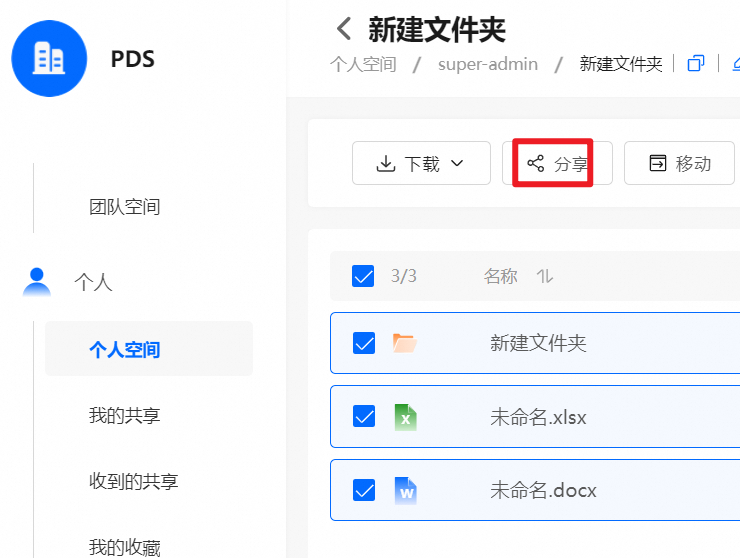
在创建分享时,您可以进行以下设置:
权限控制:可勾选“允许预览”“允许保存/下载”“允许上传”或“允许编辑”,按需开放对应权限。
访问范围:支持设置“仅企业内用户可访问”,提升文件安全性。
操作限制:可限制分享链接的总操作次数,防止滥用。
安全设置:可设置访问密码(如“200201”)和有效期(如7天),到期后链接自动失效。
便捷功能:开启“分享链接自动填充提取码”,方便接收方直接访问。
留言功能:可添加留言,便于向接收方传递说明信息。
设置完成后,点击【创建】即可生成分享链接,实现安全可控的文件共享。
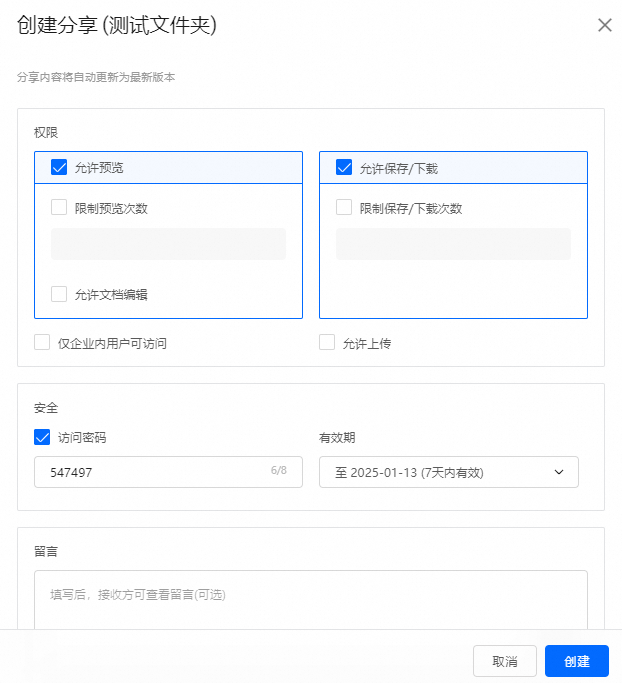
创建分享后,系统将自动生成访问链接和二维码(二维码7天后过期),可复制链接或下载二维码发送给接收方,实现文件或文件夹的安全共享。
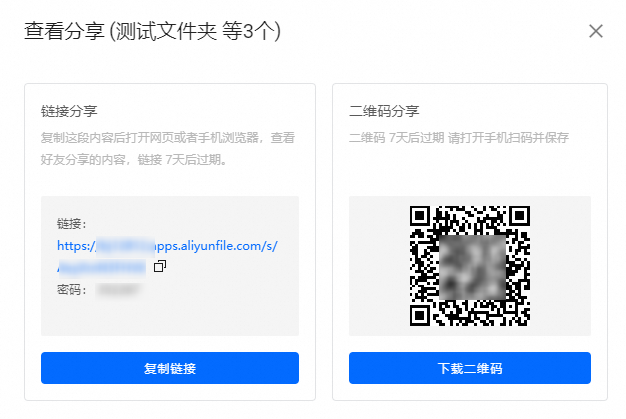
查看我的分享
单击左侧列表我的分享,可以查看和管理已经分享过的文件及文件夹。
在我的分享界面上方,可通过分享名称或创建时间维度,搜索历史分享。
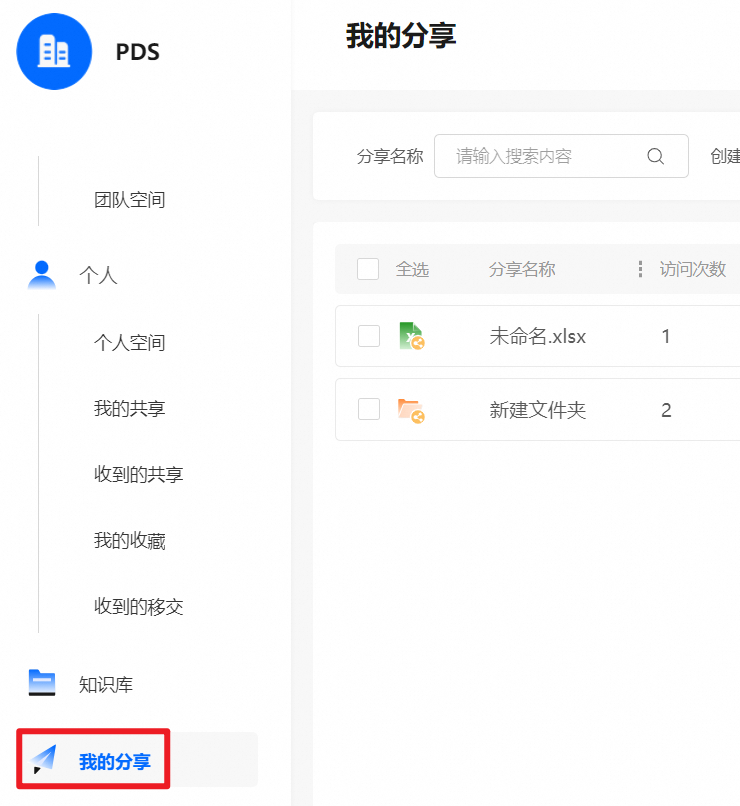
取消我的分享
在我的分享页面中,先勾选需要取消分享的文件,点击上方出现的取消分享按钮,系统弹出确认提示后,点击“确定”即可完成取消分享操作。
管理我的分享
查看分享详情:勾选文件后,点击“分享详情”进入分享配置页面,可查看并修改分享的权限、密码、有效期、备注等设置,还可下载二维码或查看访问统计。
取消分享:勾选文件后,点击“取消分享”按钮,确认后即可停止该文件的分享。
复制链接:勾选文件后,点击“复制链接”按钮,可快速获取分享链接,便于转发。
通过这些功能,您可以灵活管理已分享的文件,随时调整权限或终止分享。
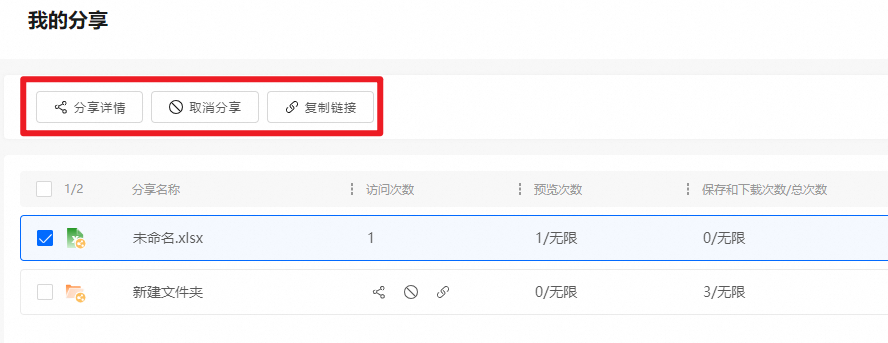
常见问题
相关文档
如果您仅分享给企业内部团队或同事,推荐使用共享功能。具体操作,请参见共享文件。
如果您企业未开通分享功能,请联系所在企业超级管理员或网盘管理员开启。具体操作,请参见启用分享与共享/授权设置。